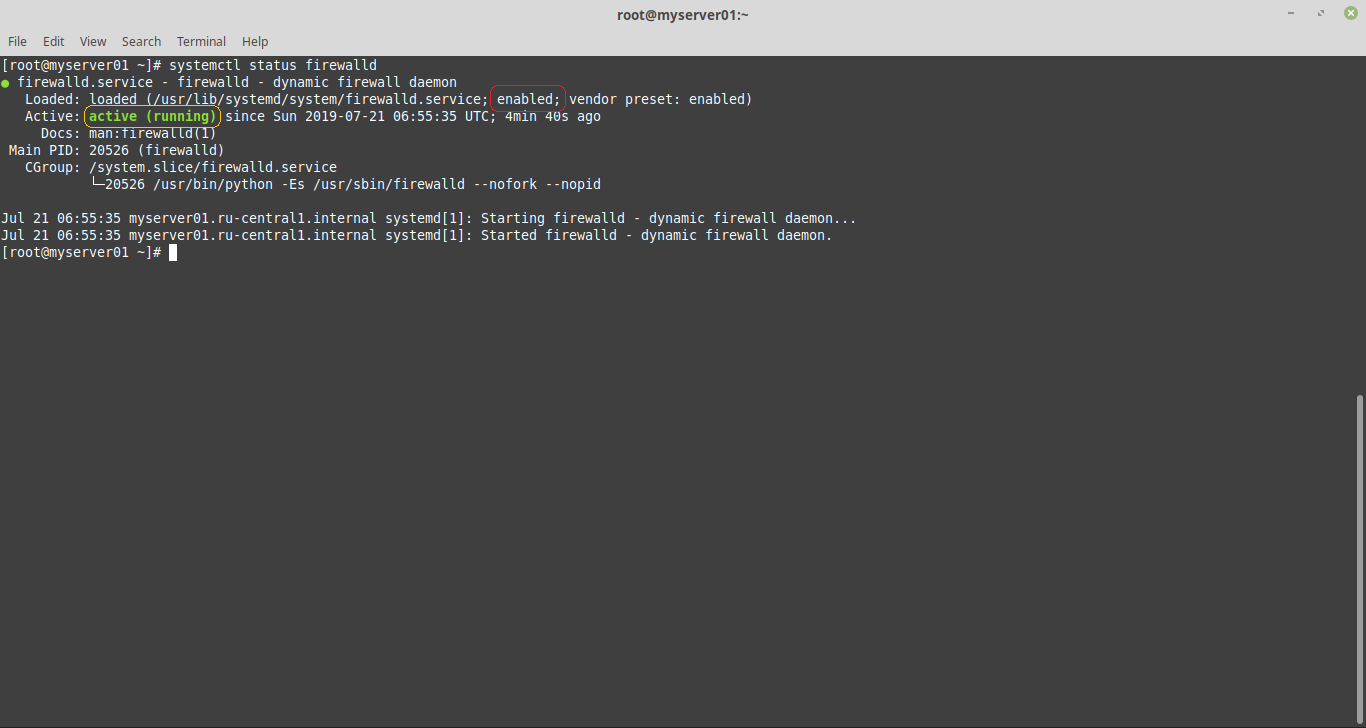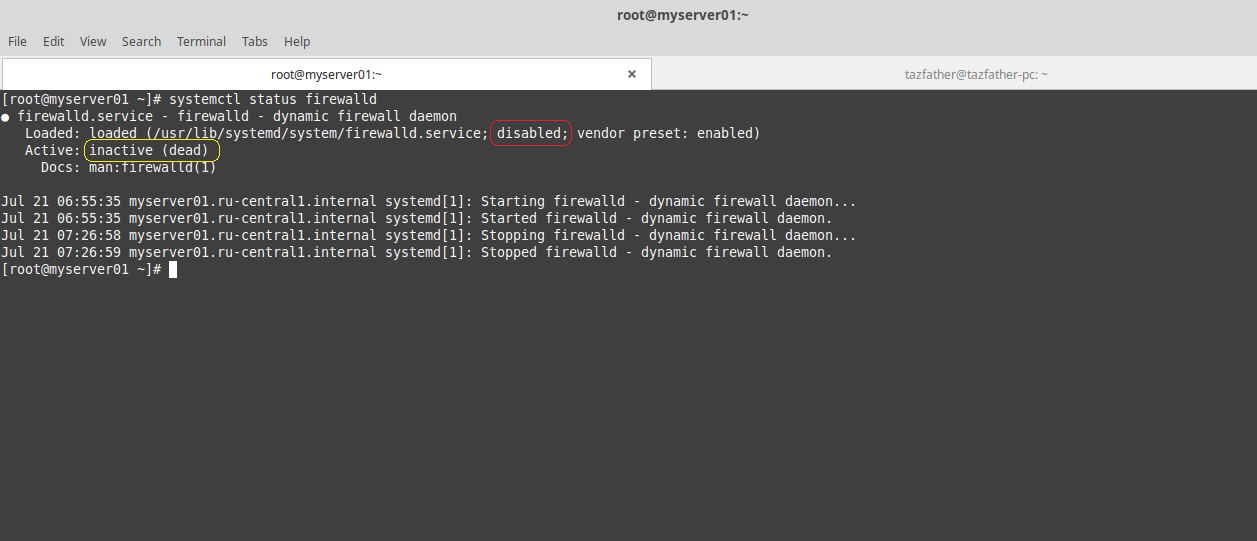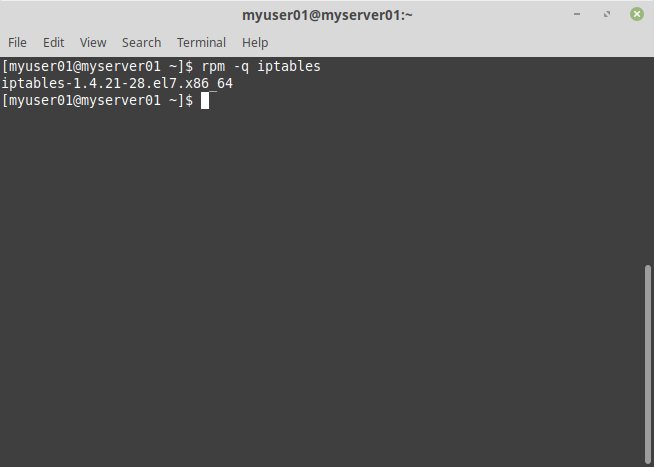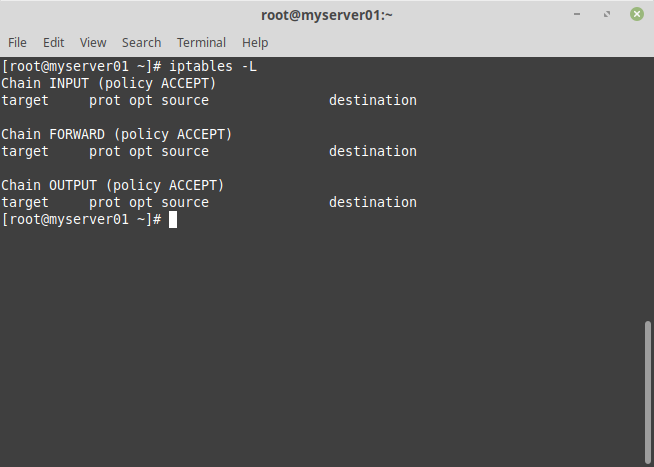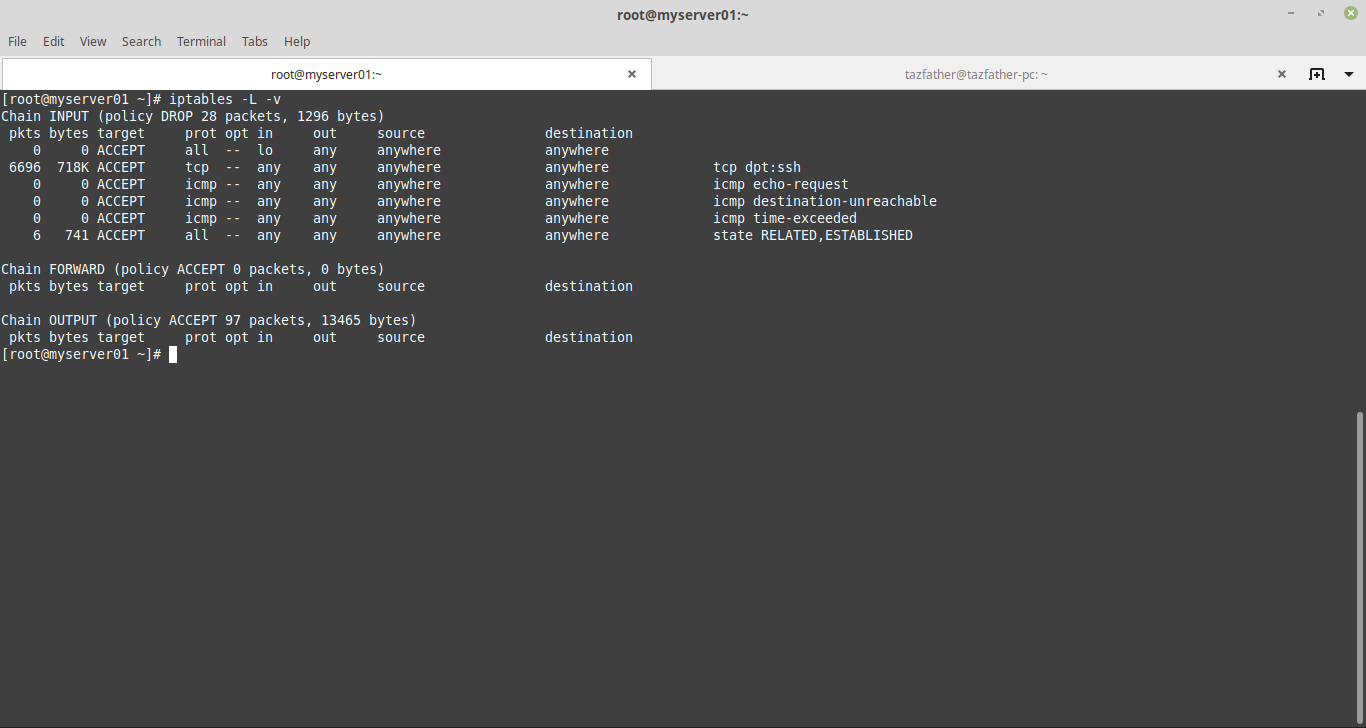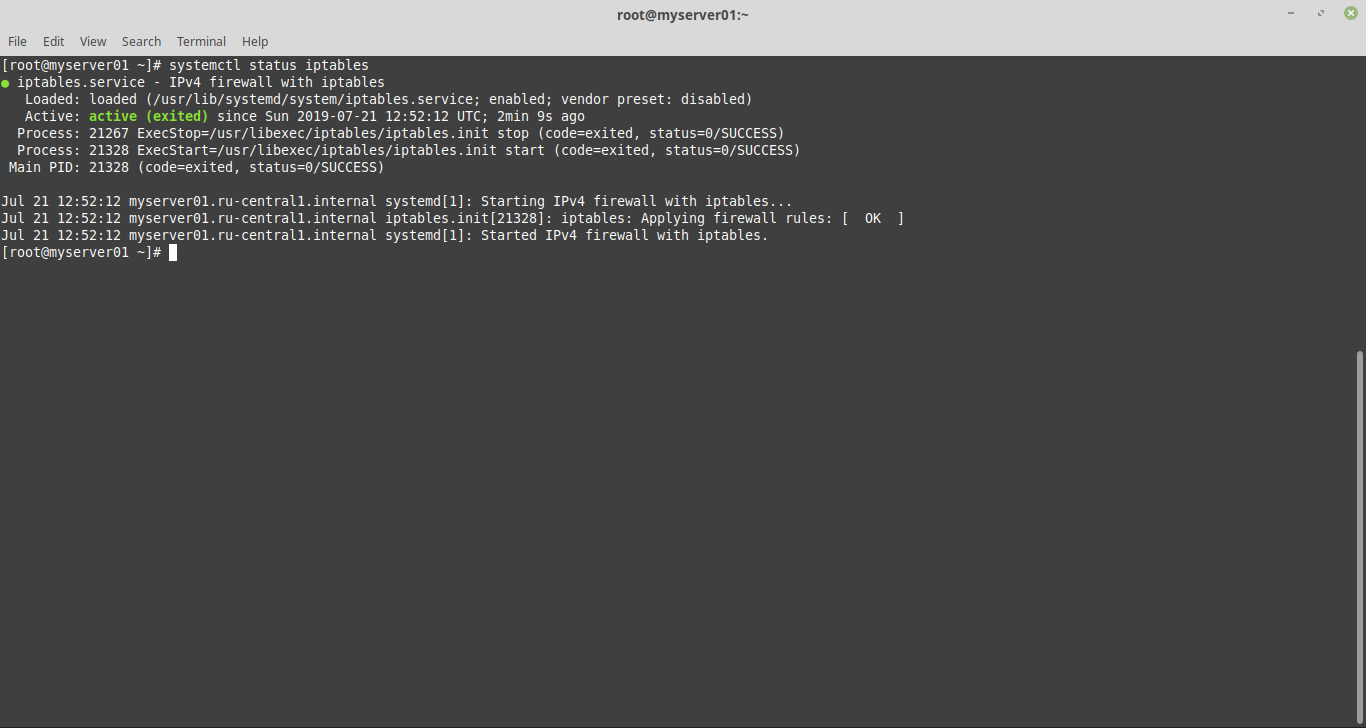- CentOS / Redhat Iptables Настройка брандмауэра
- Настройка Linux-файрвола с помощью iptables в CentOS / RHEL 7
- Отключение firewalld в CentOS 7
- Синтаксис и правила iptables в CentOS/Red Hat
- Создание правил фильтрации трафика в iptables
- Фильтр iptables по интерфейсу
- Фильтр iptables по порту, протоколу или IP адресу
- Фильтр iptables по состоянию соединения
- Задание политики iptables по умолчанию
- Включить логи iptables
- Сохранение и восстановление правил фильтрации iptables
CentOS / Redhat Iptables Настройка брандмауэра
Как настроить брандмауэр называется Netfilter (Iptables) в CentOS / RHEL / Fedora / RedHat Enterprise Linux?
Netfilter представляет собой брандмауэр для систем Linux операционной. Он входит в состав дистрибутива, и она включена по умолчанию. Этот брандмауэр контролирует программу IPTables. Netfilter фильтрация происходит на уровне ядра, прежде чем программа может даже обрабатывать данные из сети пакетов.
Iptables конфигурационный файл
По умолчанию конфигурационные файлы для RHEL / CentOS / Fedora Linux являются:
/etc/sysconfig/iptables — системные скрипты, которые активируют брандмауэр, читая этот файл.
Отображения правила по умолчанию
Введите следующую команду:
iptables —line-numbers -n -L
Включить брандмауэр
Введите следующие команды, чтобы включить брандмауэр:
Понимание Firewall
Есть всего 4 цепочек
- Input — по умолчанию цепочка используется для пакетов, адресованных к системе. Используйте это, чтобы открыть или закрыть входящие порты (например, 80,25 и 110 и т.д.) и IP-адреса / подсети (например, 202.54.1.20/29).
- Output — по умолчанию используется цепь, когда пакеты формируются из системы. Используйте это открытие или закрытие исходящих портов и IP адресов / подсетей.
- FORWARD — По умолчанию цепи используется, когда пакеты отправлять через другой интерфейс. Обычно используется, когда вы настроить Linux в качестве маршрутизатора. Например, eth0 подключен к ADSL / кабельных модемов и eth1 подключен к локальной сети. Используйте FORWARD цепи отправлять и получать трафик из локальной сети к Интернету.
- RH-Firewall-1-INPUT — Это определяемое пользователем сети. Он используется ввод, вывод и вперед цепи.
Пакет соответствующих правил
- Каждый пакет начинается в первое правило в цепочке.
- Пакет продолжается, пока не соответствует правилу.
- Если совпадение найдено, то управление перейдет к указанной цели (например, REJECT, ACCEPT, DROP).
Значения целевых
- Целевые средства позволят ACCEPT пакета.
- Целевая REJECT значит отбросить пакет и отправить сообщение об ошибке на удаленном хосте.
- Целевая DROP означает отбросить пакет и не посылают сообщение об ошибке удаленный хост или хост-отправитель.
/etc/sysconfig/iptables
Редактировать /etc/sysconfig/iptables, введите:
Вы увидите правила по умолчанию следующим образом:
Отбросьте все трафик
Обновление, как следует изменить политику по умолчанию отказаться от принять за вход и вперед встроенные цепи:
Log и Drop Spoofing адрес источника
Добавьте следующие строки перед окончательным COMMIT строки:
Log и Drop Весь трафик
Найдите следующие строки:
Обновление его следующим образом:
Открытие порта
Чтобы открыть порт 80 (HTTP-сервер), добавьте следующие линии до COMMIT
-A RH-Firewall-1-INPUT -m tcp -p tcp —dport 80 -j ACCEPT
Чтобы открыть порт 53 (DNS Server) добавьте следующие линии до COMMIT
-A RH-Firewall-1-INPUT -m tcp -p tcp —dport 53 -j ACCEPT
-A RH-Firewall-1-INPUT -m udp -p tcp —dport 53 -j ACCEPT
Чтобы открыть порт 443 (HTTPS сервер) добавьте следующие линии до COMMIT:
-A RH-Firewall-1-INPUT -m tcp -p tcp —dport 443 -j ACCEPT
Чтобы открыть порт 25 (SMTP-сервер) добавьте следующие линии до COMMIT:
-A RH-Firewall-1-INPUT -m tcp -p tcp —dport 25 -j ACCEPT
Только позвольте SSH трафик от 192.168.1.0/24
-A RH-Firewall-1-INPUT -s 192.168.1.0/24 -m state —state NEW -p tcp —dport 22 -j ACCEPT
Включить доступ для печати 192.168.1.0/24
-A RH-Firewall-1-INPUT -s 192.168.1.0/24 -p udp -m udp —dport 631 -j ACCEPT
-A RH-Firewall-1-INPUT -s 192.168.1.0/24 -p tcp -m tcp —dport 631 -j ACCEPT
Разрешить законные клиенты NTP для доступа к серверу
-A RH-Firewall-1-INPUT -s 192.168.1.0/24 -m state —state NEW -p udp —dport 123 -j ACCEPT
Открытый FTP-порт 21 (FTP)
-A RH-Firewall-1-INPUT -m state —state NEW -p tcp —dport 21 -j ACCEPT
Сохраните и закройте файл. Редактировать /etc/sysconfig/iptables-config, введите:
Убедитесь, что FTP-модуль загружается с пробелами список модулей:
Чтобы перезапустить брандмауэр, введите следующие команды:
# service iptables restart
# iptables -vnL —line-numbers
Редактировать /etc/sysctl.conf для DoS и SYN защиты
Редактировать /etc/sysctl.conf для защиты от определенных видов атак и добавить / обновить следующим образом:
Альтернативный вариант конфигурации
Вы можете пропустить /etc/sysconfig/iptables файл и создать скрипт с нуля следующим образом:
Источник
Настройка Linux-файрвола с помощью iptables в CentOS / RHEL 7
В этой статье мы покажем, как управлять файерволом Linux с помощью классическгого iptables вместо firewalld в CentOS / RHEL 7 для фильтрации входящего и исходящего трафика. В этой статье рассмотрена настройка iptables на CentOS 7 для фильтрации входящего трафика, на примере развернутого с нуля облачного виртуального сервера myserver01, доступного из Интернета.
Отключение firewalld в CentOS 7
В CentOS 7 для управления файрволом по умолчанию используется системная служба firewalld. Она предоставляет свой интерфейс, но в итоге также работает через утилиту iptables. При этом управление файроволом должно осуществляться либо через firewalld, либо напрямую через iptables.
firewalld не замена, а обертка вокруг iptables, пользоваться из этого можно тем, что больше нравится, или больше подходит в конкретных условиях. iptables более универсален, это базовый инструмент, но он немного сложнее в освоении. firewalld предоставляет более простой интерфейс, но, например, в CentOS 6 воспользоваться им не получится, да и для других дистрибутивов необходимо наличие нужных установочных пакетов. К тому же, если вы используете приложения, которые производят свои настройки в файрволе, они должны быть совместимы с firewalld (пример таких приложений docker, fail2ban).
Проверим статус firewalld и отключим его.
systemctl status firewalld
В выводе команды обведенная красным область со словом enabled, означает включенную автозагрузку, а область, обведенная желтым, со словом active, означает, что служба запущена.
Останавливаем службу и выключаем для нее автозагрузку:
systemctl stop firewalld
systemctl disable firewalld
Повторно проверяем статус:
Теперь вывод команды показывает disabled для автозагруки (выключена), и inactive означает, что служба выключена.
Синтаксис и правила iptables в CentOS/Red Hat
Iptables – это утилита, с помощью которой настраиваются правила для файрвола в Linux.
Iptables группирует правила файрвола в таблицах, основные это:
- Таблица filter – используется для фильтрации трафика, то есть разрешения и запрещения соединений
- Таблица nat – используется для преобразования адресов (NAT)
- Таблица mangle – прочие модификации заголовков ip пакетов.
Для начала проверим, что iptables установлен в системе(должен быть умолчанию):
Вывод команды показывает, что текущая установленная версия iptables – 1.4.21.
Работа с iptables в командной строке требует root привилегий, поэтому далее будем работать под пользователем root.
Чтобы вывести текущие правила, выполним команду:
iptables [-t таблица] -L [цепочка] [параметры]
Например, результат команды iptables -L, когда в таблицах еще не создано правил:
Рассмотрим вывод команды подробнее.
Таблица filter содержит три типа правил, так называемые chain(цепочки):
- INPUT – в этой цепочке обрабатываются входящие ip пакеты, предназначенные для самого хоста;
- OUTPUT – в этой цепочке обрабатываются исходящие ip пакеты от самого хоста;
- FORWARD – эта цепочка нужна для перенаправления ip пакетов. Используется, если вы хотите использовать сервер, как маршрутизатор.
Напротив каждой цепочки указана политика по умолчанию (policy), которая определяет, что нужно делать, в случае, если соединение не попало ни в одно из правил. Политика по умолчанию может принимать два значения и определяет сам подход к организации файрвола:
- ACCEPT – по умолчанию все соединения разрешены, правилами блокируются нежелательные соединения;
- DROP – по умолчанию все соединения запрещены, правилами разрешаются нужные соединения.
Создание правил фильтрации трафика в iptables
Фильтр iptables по интерфейсу
Начнем создавать правила. Синтаксис команды для добавления нового правила в конец указанной цепочки выглядит так:
iptables [-t таблица] -A -j
Для начала, разрешим трафик через локальный loopback интерфейс(127.0.0.1), что необходимо для работы некоторых приложений:
iptables -A INPUT -i lo -j ACCEPT
Разберем по порядку:
- Мы указываем цепочку INPUT, т.е. правило будет применяться для входящих соединений.
- Далее, используем ключ -i(—in-interface), чтобы определить входящий интерфейс, на который приходит ip пакет.
- Завершаем команду ключом -j(—jump), определяющим действие, которое будет выполнено для всех ip пакетов, соответствующих критерию из пункта 2. В данном случае ACCEPT – разрешить соединение. Кроме того, к основным действиям с соединениями также относятся:
- DROP – запретить соединение, источник соединения не информируется, ip пакет просто отбрасывается;
- REJECT – запретить соединение, источник соединения информируется сообщением.
Фильтр iptables по порту, протоколу или IP адресу
Теперь добавим разрешающее правило для подключения к нашему Linux серверу по SSH на порт 22.
iptables -A INPUT -p tcp —dport 22 -j ACCEPT
В этом правиле критериями являются порт и протокол. Протокол (tcp, udp, icmp, all) задается ключом -p(—protocol), порт назначения (т.е. порт на который будут приходить ip пакеты к серверу) —dport.
Допустимо указывать диапазон портов через двоеточие, например
Если нам известны ip адреса клиентов, с которых мы будет подключаться к серверу, более безопасным будет разрешить доступ только с этих ip адресов. В этом случае, в критерии нужно добавить ключ –s(—src, —source), задающий ip адрес или подсеть источника соединения, например, таким правилом:
iptables -A INPUT -p tcp -s 94.41.174.122 —dport 22 -j ACCEPT
доступ на 22 порт будет разрешен только с ip адреса 94.41.174.122.
Частично разрешим icmp запросы, 3-х типов:
iptables -A INPUT -p icmp —icmp-type echo-request -j ACCEPT
iptables -A INPUT -p icmp —icmp-type destination-unreachable -j ACCEPT
iptables -A INPUT -p icmp —icmp-type time-exceeded -j ACCEPT
Эти правила разрешают работу утилит ping, traceroute и позволяют работать механизму для определения MTU между двумя хостами.
Фильтр iptables по состоянию соединения
Для корректной работы потребуется создать правило, разрешающее уже установленные соединения:
iptables -A INPUT -m state —state ESTABLISHED,RELATED -j ACCEPT
Здесь в критерии используется ключ -m, для загрузки модуля state, который дает возможность определить текущее состояние ip пакета из возможных:
- NEW – относится к входящим ip пакетам, участвующим в установке соединения;
- ESTABLISHED и RELATED – относится к входящим ip пакетам, участвующим в уже установленных соединениях, или соединениях, инициированных из уже установленных(связанные соединения);
- INVALID — относится к входящим ip пакетам, если к ним не применимо ни одно из указанных выше состояний.
Задание политики iptables по умолчанию
Минимальный набор разрешающих правил для файрвола готов, осталось установить политику по умолчанию, запрещающую все входящие соединения, не соответствующие нашим правилам. Для этого в команде iptables служит ключ -P, устанавливает политику по умолчанию для заданной цепочки, в нашем случае:
iptables -P INPUT DROP
Включить логи iptables
Iptables позволяет записывать информацию о проходящих ip пакетах в системный журнал. Реализуется это с помощью специфичного действия LOG над соединением, после которого, ip пакет продолжает движение по цепочке нетронутым. Для примера, создадим правило, которое будет записывать в системный журнал все события соединений на порт 445 (tcp):
iptables -A INPUT -p tcp —dport 445 -j LOG —log-prefix «IN SMB DROP: «
здесь —log-prefix задает префикс для всех сообщений, логируемых нашим правилом. Это удобно, если у вас несколько разных правил логирования, или для дальнейшей программной обработки. Если теперь попробовать подключиться снаружи к нашему серверу на порт 445, например через telnet, в файле /var/log/messages появятся записи:
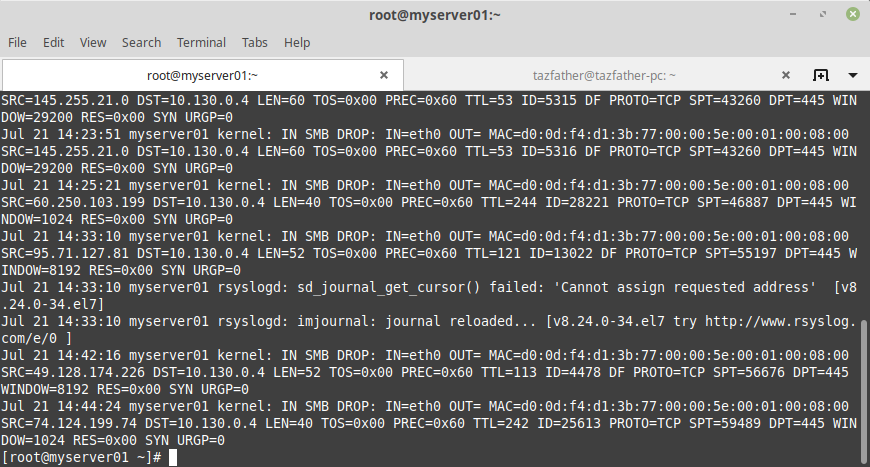
- IN SMB DROP : префикс, который мы задали опцией —log-prefix
- IN=eth0 интерфейс, на который принят ip пакет, для исходящих соединений содержит пустое значение
- OUT= интерфейс, с которого отправлен ip пакет, для входящих соединений, содержит пустое значение
- MAC= соединенные вместе в следующем порядке: MAC-адрес назначения, MAC-адрес источника, EtherType — 08:00 соответствует IPv4.
- SRC= ip адрес источника, от которого отправлен ip пакет
- DST= ip адрес назначения, на который отправлен ip пакет
- LEN= размер ip пакета в байтах
- SPT= порт источника, от которого отправлен ip пакет
- DPT= порт назначения, на который отправлен ip пакет
Сохранение и восстановление правил фильтрации iptables
В заключении, настроим автозагрузку правил, после перезагрузки сервера. Для этого должен быть установлен пакет iptables-services и активирован сервис. Установим пакет через yum:
yum install iptables-services
systemctl enable iptables
Проверим статус службы iptables:
systemctl status iptables
Параметр автозагрузки установлен в enabled (включена), параметр active указывает, что служба запущена.
При загрузке сервис будет читать содержимое файла /etc/sysconfig/iptables, и восстанавливать сохраненные правила. Чтобы сохранить в него наши правила, воспользуемся командой:
Можно восстановить правила из файла командой:
Теперь можно перезагрузить сервер, и убедиться, что правила файервола восстановились при загрузке.
В следующей статье мы покажем, как использовать iptables для создания NAT правил перенаправления трафика для шлюза-доступа на базе CentOS из / во внутренюю сеть организации.
Источник